説明機能仕様ダウンロード画像使い方
「ごみ箱」のショートカットをシステムトレイに表示するアプリ
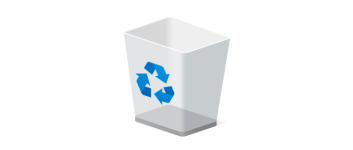
Windows の「ごみ箱」のショートカットをシステムトレイに表示するシンプルなフリーソフト。システムトレイからごみ箱にかんたんにアクセスすることが可能で、ごみ箱の容量を確認したり、開いたり、ごみ箱を空にすることができます。
HotBin の概要
HotBin を使用すると、システム トレイからごみ箱にかんたんにアクセスできます。
HotBin の機能
HotBin の主な機能です。
| 機能 | 概要 |
|---|---|
| メイン機能 | ごみ箱をシステムトレイに表示する |
| 機能詳細 | ・Windows の「ごみ箱」のショートカットをシステムトレイに表示します。 ・ごみ箱の容量を表示する。 ・ごみ箱を開く。 ・ごみ箱を空にする。 |
システムトレイから「ごみ箱」にアクセスできます
HotBin は、Windows の「ごみ箱」のショートカットをシステムトレイに表示するシンプルなフリーソフトです。
システムトレイからごみ箱にかんたんにアクセスすることができるので、開いているウィンドウやアプリケーションを移動したり、最小化する必要がなくなります。また、ごみ箱のアイコンをデスクトップに表示したくないユーザーにも適しています。
システムトレイからごみ箱を空にすることができます
HotBin のアイコンにマウスを重ねると、ごみ箱に含まれているアイテムの数と容量が表示されます。アイコンをダブルクリックすると、エクスプローラでごみ箱を開くことができます。
右クリックメニューから、いつでもごみ箱を空にすることが可能で、Windows ログオン時に HotBin を起動するためにスタートアップに登録することができます。
シンプルで便利なアプリケーション
HotBin は、より少ないクリック数でより速くごみ箱にアクセスできるようにすることができる便利なアプリケーションです。開いているファイルやアプリケーションをすべて最小化する必要がなく、すばやくごみ箱にアクセスできるため、貴重な時間を節約できます。
機能
- Windows の「ごみ箱」のショートカットをシステムトレイに表示します。
- ごみ箱の容量を表示する。
- ごみ箱を開く。
- ごみ箱を空にする。
ダウンロード
使い方
インストール
1.インストール方法
- インストールするユーザーをクリックします。
- ライセンスが表示されます。「I accept the agreement」を選択して[Next]をクリックします。
- インストール先を確認して[Next]をクリックします。
- スタートメニューに作成するショートカットの設定を確認して[Next]をクリックします。
- インストールの準備ができました。[Install]をクリックしてインストールを開始します。
- インストールが完了しました。[Finish]をクリックしてセットアップウィザードを閉じます。
基本的な使い方
1. 基本的な使い方
- HotBin を起動すると、システムトレイにアイコンが表示されます。
- アイコンをダブルクリックすると、ごみ箱をエクスプローラで開くことができます。
- 右クリックメニューから、ごみ箱を空にしたり、開いたり、スタートアップに登録することができます。

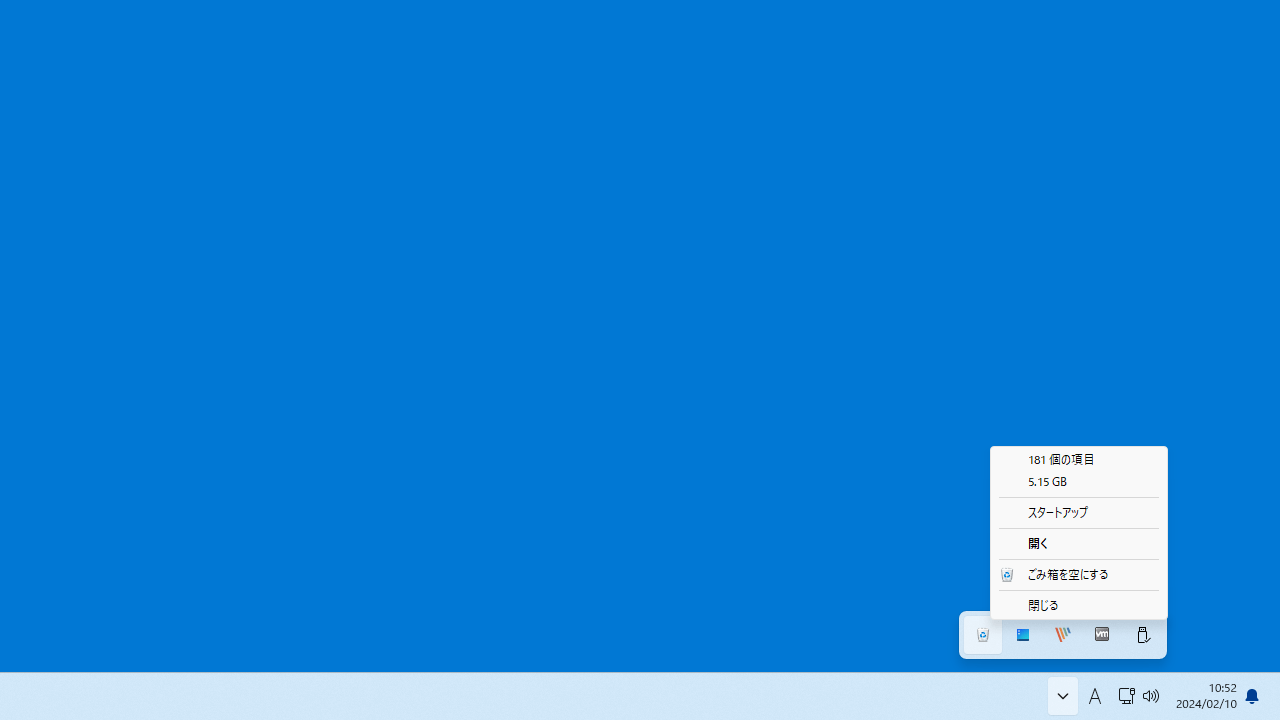
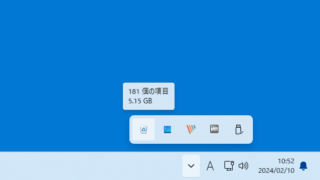
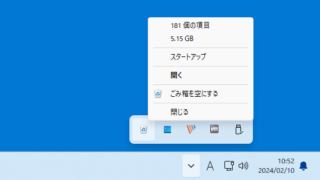
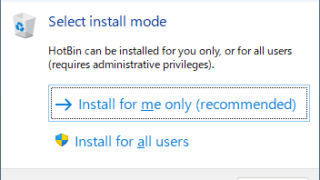
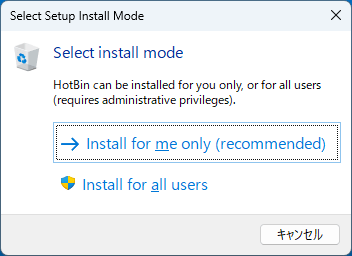
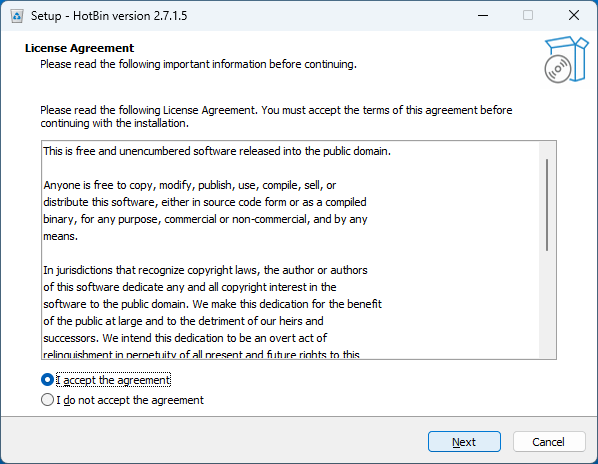
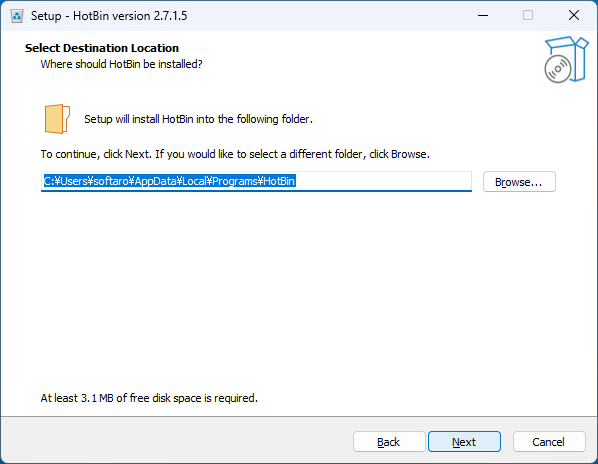
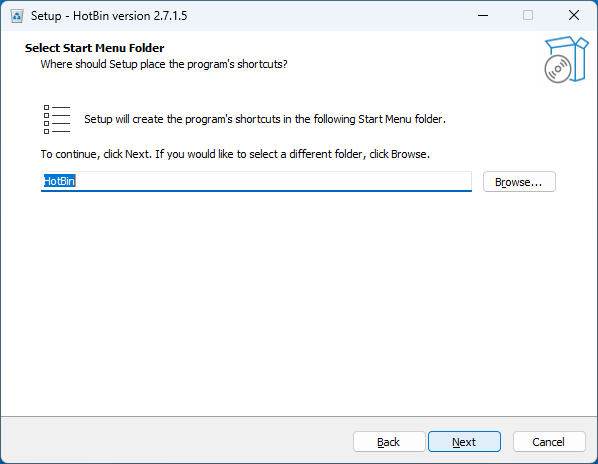
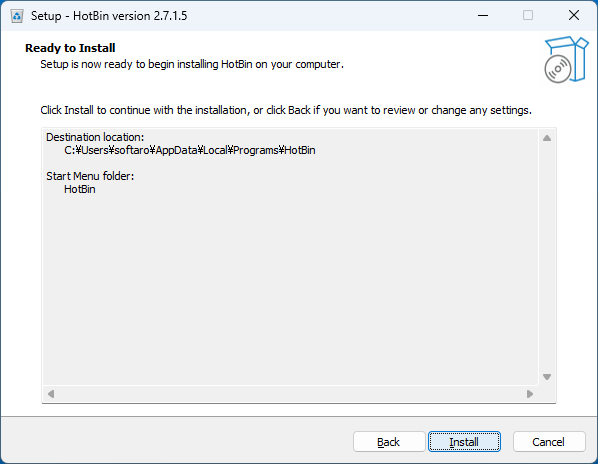
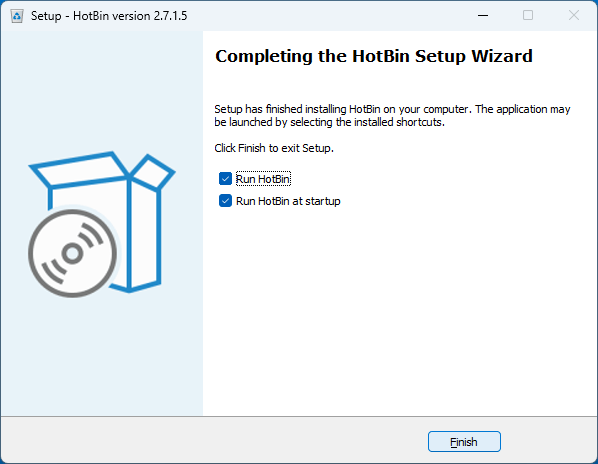
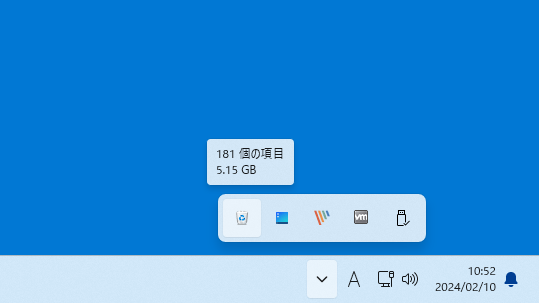
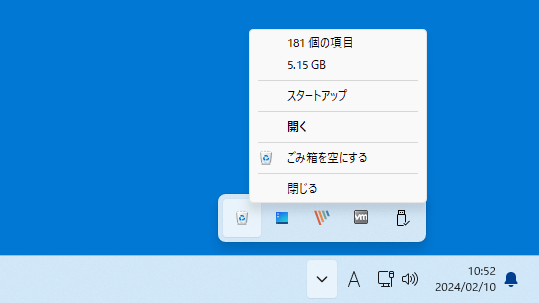
HotBin は、どなたでも無料で使用できます。